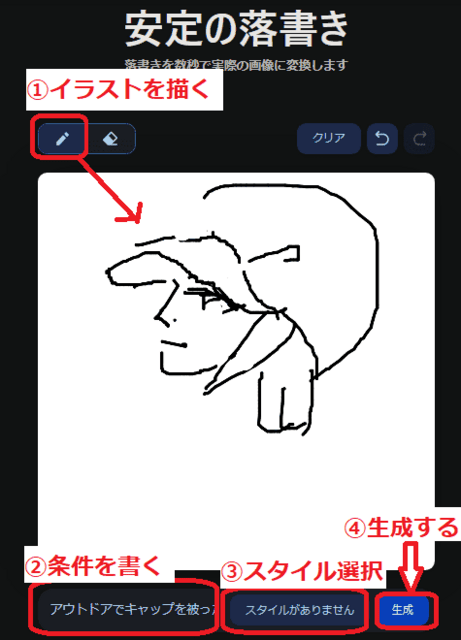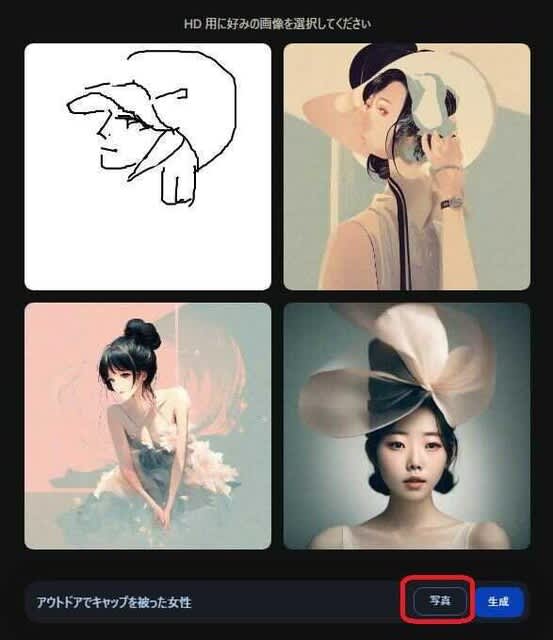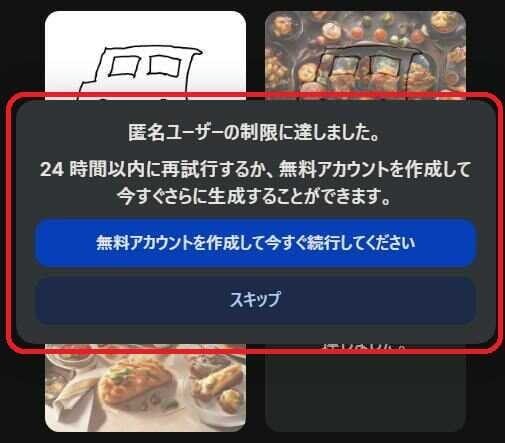日々のパソコン案内板
【Excel関数】 No.1(A~I) No.2(J~S) No.3(T~Y)
【Excelの小技】 【HTMLタグ&小技】
【PDFの簡単セキュリティ】
【複数フォルダーを一括作成するんならExcelが超便利だよ!!】
【アップデートが終わらない!? Windowsの修復ツールを使ってみる方法】
【削除してしまったファイルやデータを復元する方法ー其の一(以前のバージョン)】
【削除ファイルやデータを復元する方法ー其の二(ファイル履歴)】
【Excel振替伝票の借方に入力したら貸方に対比する科目を自動記入】
【手書きで書くように分数表記する方法】
【Web上のリンクさせてある文字列を選択する方法】
【Excel2010以降は条件付き書式設定での文字色にも対応!】
【Windows10のWindows PowerShellでシステムスキャンの手順】
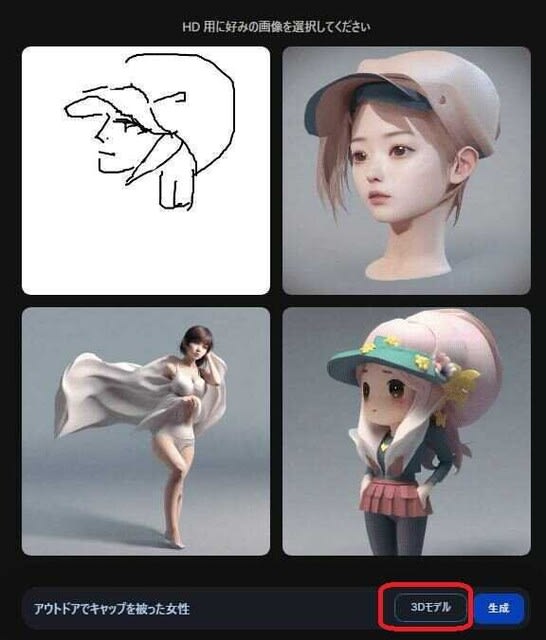
エッ! 落書きスケッチがプロ並みイラストに!?
いたずら書きするだけで凄ぉぉ~い!!
気に入るまで作成!!
Stability AI社の「Clipdrop」には、背景の削除や背景の置換、ライトでの再照明等々のツールが用意されていているので大変便利なサイトなのですが、新しく追加された「Stable Doodle」は、Webブラウザ上に書いた落書き的スケッチをAIが読み取り、瞬時にプロ並みのイラストに仕上げてくれる優れモノなんですよ。今日は、その指示する方法を書いて置こうと思います。
- 【Stable Doodleの使い方】
- 先ず、視覚的で解りやすいと思いますが、先ずは左の画像かStable Doodleをクリックして開いてください。
- 先ず、『鉛筆』マークを選択し書きたいものをスケッチします。
- 次に左下の欄に『シチュエーション』を書き込みます。
- 次にスタイルがありませんと表示されてるところをクリックして表示スタイルを選択します。
- そして、『生成』ボタンをクリックします。
※生成画像が気に入らなければ、さらに生成ボタンを押せば次から次へと生成できます。
- 【生成した色々なバージョン】
- 【注意点】
- ただ、ゲストとして使用するには1日に2~3回程度で左の画像が表示されますので、24時間後くらいからしか再利用できません。
なので、メールアドレスで無料会員登録すれば、そのまま使用できます。
- ただ、ゲストとして使用するには1日に2~3回程度で左の画像が表示されますので、24時間後くらいからしか再利用できません。
今回選択したのは↓↓↓↓-ファンタジーアート-↓↓↓↓

しかし…あのような落書きスケッチから、このようなイラストが出来るとは驚きですよね。
因みに、好みの生成画像が見つかったら、その画像をクリック⇒PC画面右上に表示のダウンロードボタンをクリック⇒サイズが2,048×2,048ピクセルの大きめサイズのJEPG画像がダウンロードできます。